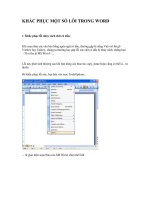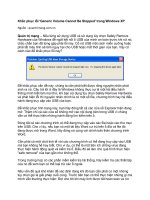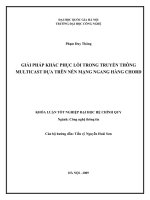Khac phuc loi trong Microsoft Word
Bạn đang xem bản rút gọn của tài liệu. Xem và tải ngay bản đầy đủ của tài liệu tại đây (224.87 KB, 2 trang )
<span class='text_page_counter'>(1)</span><div class='page_container' data-page=1>
<b>Lỗi xuất hiện khoảng cách giữa các từ trong 1 chữ sau khi gõ xong chữ đó và </b>
<b>nhấn phím spacebar. </b>
Đối với Word 2003 trở về trước thì bạn vào Tools - Options, chọn thẻ Edit, bỏ dấu
chọn “Smart cut and paste” rồi nhấn OK.
Chọn More Commands để vào Options của
Microsoft Word 2007
Tương tự với Word 2007 với giao diện Ribbon, nhấn vào dấu mũi tên ở thanh menu,
chọn More Commands, tìm đến thẻ Advanced trong Word Options và bỏ dấu chọn
“Smart cut and paste”. Tuy nhiên, trong Microsoft Word 2007, người dùng có thể chọn
tiếp vào Settings, chỉ cần bỏ chọn “Adjust sentence and word spacing automatically”.
</div>
<span class='text_page_counter'>(2)</span><div class='page_container' data-page=2>
<b>Lỗi ký tự cuối biến thành chữ hoa rất thường hay gặp và đã được đề cập khá </b>
<b>nhiều từ người dùng MS Word. Thường hay bị nhất là kỳ tự "i" thành "I". Để khắc </b>
phục lỗi này, ta làm như sau:
Trong Word 2003, vào Tools - AutoCorrect Options, chọn thẻ AutoCorrect, ở mục
<i>Replace gõ vào chữ "i", khung bên phải With sẽ xuất hiện chữ "I", nhấn tiếp vào nút </i>
<i>Delete để xóa đi.</i>
Chỉnh sửa trong AutoCorrect từ Word 2007
Với Word 2007, ta cũng nhấn vào "More commands" như ở trên hoặc nhấn vào biểu
tượng cửa sổ rồi chọn "Word Options". Chọn tiếp thẻ Proofing, bạn sẽ thấy
</div>
<!--links-->